WAPRO Gang, Lista płac
Pandemia znacząco zmieniła sposób pracy. Wielu pracodawców preferuje teraz model hybrydowy, inni nakazali powrót do biur, a niektórzy utrzymali pracę zdalną jako standard. Jak efektywnie wykorzystać portal HR do rejestracji i rozliczania pracy zdalnej? Przeczytaj artykuł i dowiedz się, jak udokumentować pracę zdalną w Portalu HR.
Zanim przejdziemy do Portalu HR, powinniśmy skonfigurować program Wapro Gang do wypłaty ryczałtu za pracę zdalną.
W pierwszej kolejności w kartotece firmy Stawki ryczałtu praca zdalna podajemy stawkę ryczałtu obowiązującą w firmie:
- Od miesiąca – miesiąc, od którego dana stawka obowiązuje,
- Sposób rozliczenia – do wyboru:
- dzienny – podana stawka jest należna za każdy dzień pracy zdalnej,
- godzinowy - podana stawka jest należna za każdą godzinę pracy zdalnej.
- Stawka ryczałtu – kwotę ryczałtu za wybrany sposób rozliczenia.
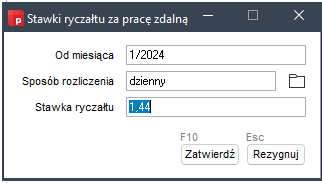
Po przejściu do kartoteki osoby pracującej w trybie zdalnym lub hybrydowym, w widoku Kartoteka osobowa | Inne dane | Praca zdalna | Ryczałt praca zdalna, podajemy okres i sposób rozliczania ryczałtu za pracę zdalną:
- Od miesiąca – miesiąc, od którego obowiązuje dany sposób rozliczenia,
- Do miesiąca – miesiąc, do którego obowiązuje dany sposób rozliczenia. Pole może pozostać puste, co oznacza okres bezterminowy,
- Sposób rozliczenia – do wyboru:
- dzienny – stawka ryczałtu jest należna za każdy dzień pracy zdalnej,
- godzinowy - stawka ryczałtu jest należna za każdą godzinę pracy zdalnej.
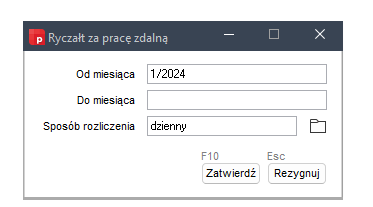
Aby na liście płac ryczałt został poprawnie wyliczony, w kartotece firmy Stawki ryczałtu praca zdalna powinien istnieć zapis odpowiadający sposobowi rozliczenia przez pracownika.
W przypadku, gdy nie korzystamy z Portalu HR, obliczenie na liście płac ryczałtu za prace zdalną jest możliwe po wprowadzeniu do ewidencji nieobecności kodu PZ – praca zdalna.
Informacje o pracy zdalnej mogą być wprowadzone do ewidencji nieobecności na dwa sposoby:
- bezpośrednio do ewidencji nieobecności – kod PZ – praca zdalna,
- poprzez wnioski o pracę zdalną, w przypadku odpowiedzi twierdzącej na pytanie przy zatwierdzaniu wniosku.
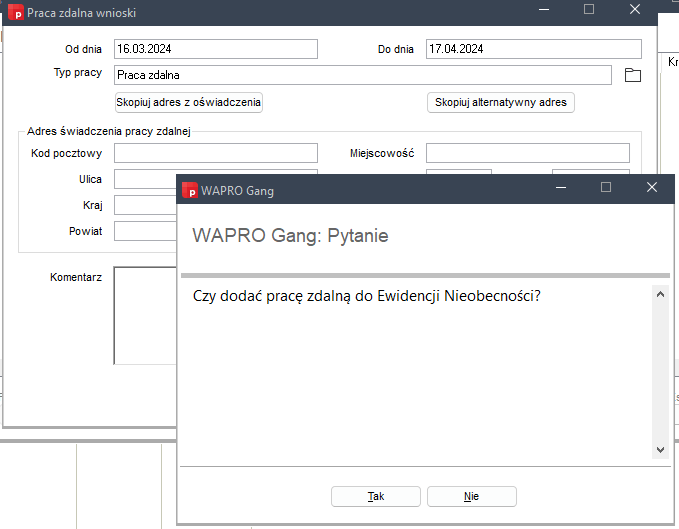
Jeżeli mamy uruchomiony Portal HR, to możemy przenieść tam wprowadzanie danych o pracy zdalnej za pomocą wniosków o świadczenie pracy.
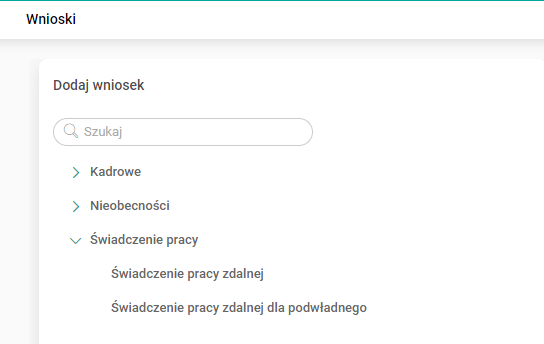
Wnioski te są dostępne dla użytkowników portalu posiadających uprawnienia do opcji Świadczenie pracy.

Ponieważ obieg tych wniosków jest obsługiwany przez ścieżki akceptacji w celu maksymalnego uproszczenia procedur, musimy skonfigurować odpowiednie elementy dla Portalu HR.
- W oknie Osoby na portalu dodajemy użytkownika lub użytkowników programu Wapro Gang, którzy będą akceptowali przychodzące z portalu wnioski.
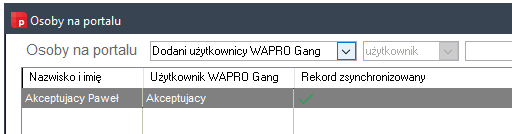
- Tworzymy grupę użytkowników akceptujących wnioski i przypisujemy do niej użytkowników dodanych do portalu.
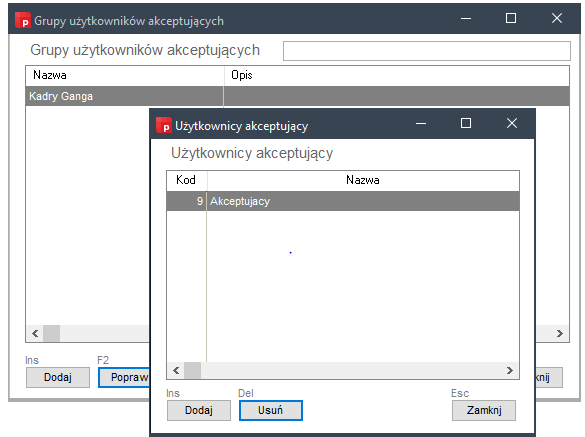
- Tworzymy ścieżkę akceptacji dla wniosków kadrowych, wykorzystując grupę użytkowników na pierwszym i jedynym etapie akceptacji.
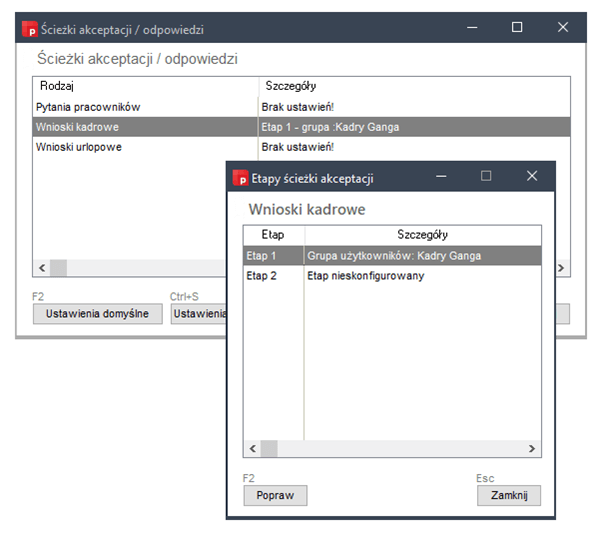
UWAGA! Brak skonfigurowanej ścieżki akceptacji nie blokuje odebrania wniosku z portalu HR i zarejestrowania go w programie. Brak ścieżki powoduje, że system nie tworzy informacji zwrotnej na portal o zaakceptowaniu wniosku.
Ścieżka akceptacji nie musi ograniczać się tylko do grupy użytkowników. Może również obejmować przełożonych pracownika, o ile zależności służbowe są odpowiednio skonfigurowane.
Po skonfigurowaniu w programie Wapro Gang wszystkich wymienionych elementów, możemy rozpocząć pracę w Portalu HR:
- Pracownik na portalu wprowadza wniosek o prace zdalną.
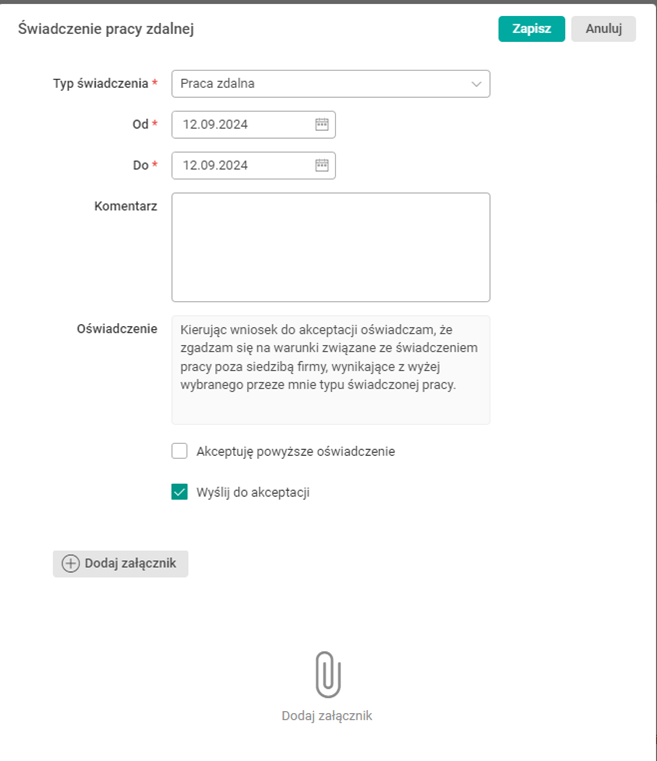
- Wniosek ten pojawia się w programie Wapro Gang.
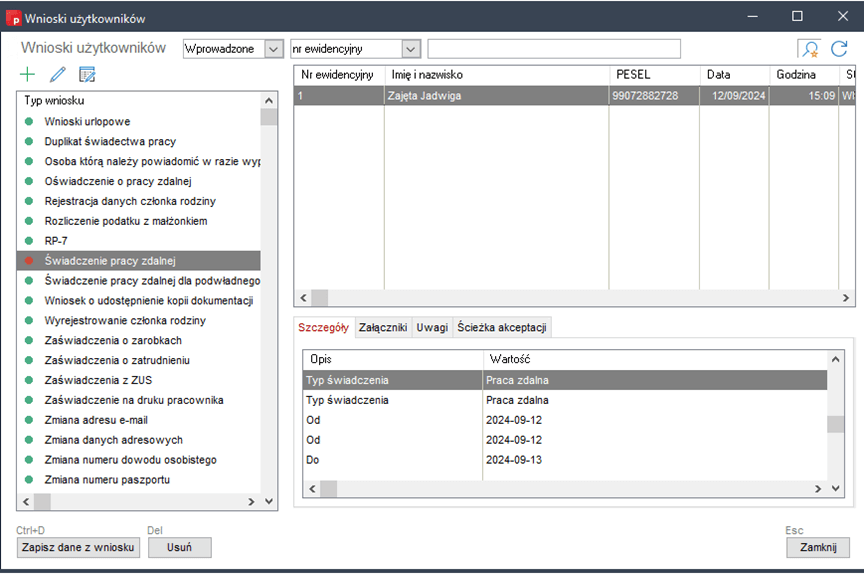
- Użytkownik programu należący do grupy osób akceptujących, za pomocą opcji Zapisz dane z wniosku wprowadza dane o pracy zdalnej do programu.
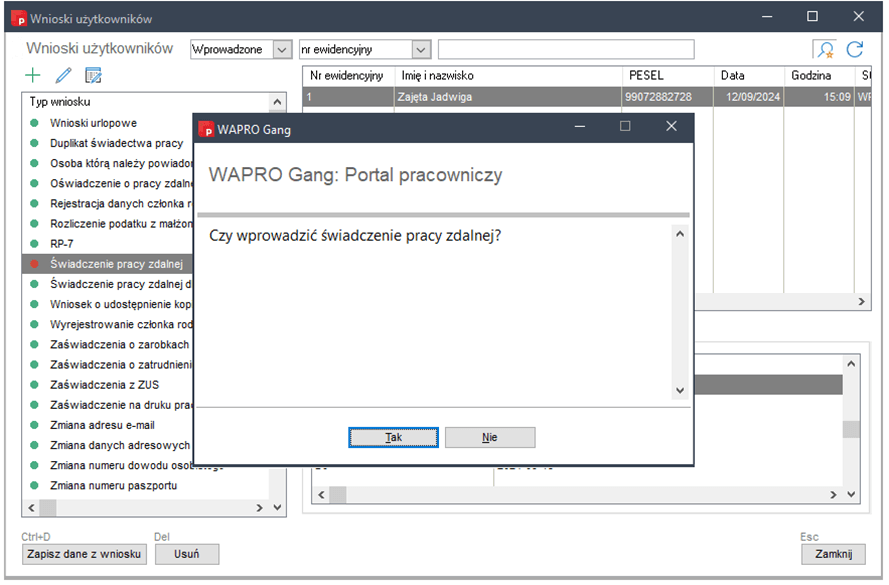
- Po kliknięciu pozycji Tak, w programie:
- Zostanie wprowadzony Wniosek o pracę zdalną,
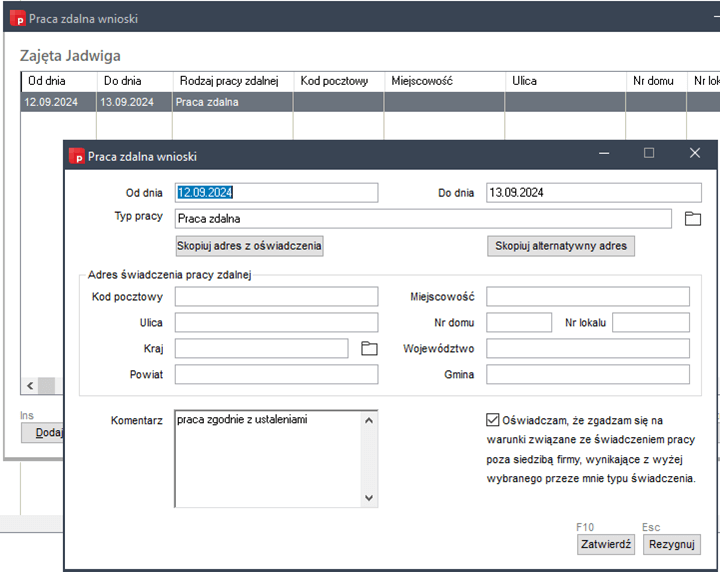
- W widoku Ewidencji nieobecności zostanie odnotowana praca zdalna.
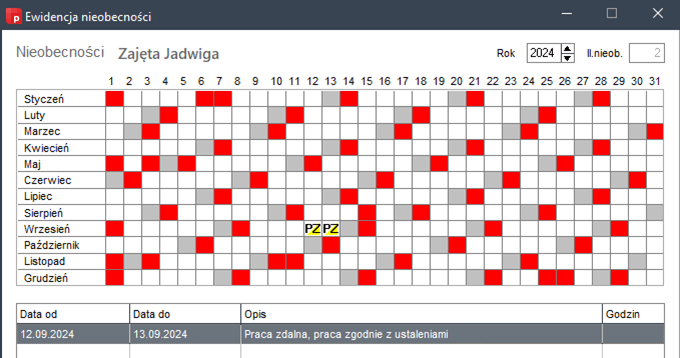
- Pracownik na portalu otrzyma potwierdzenie akceptacji wniosku o pracę zdalną.
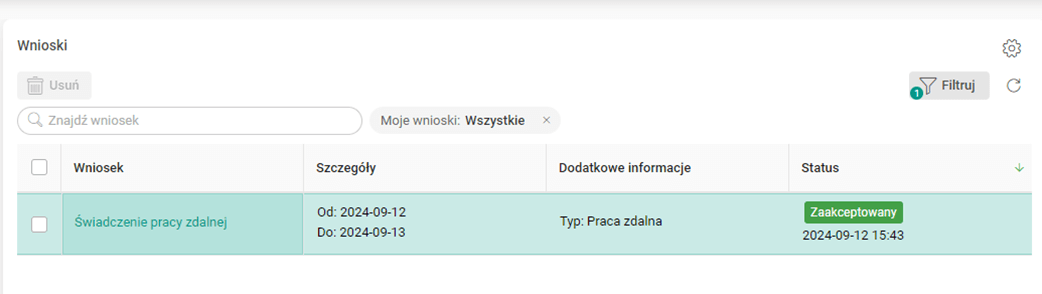
Podczas naliczania listy płac za wrzesień 2024 program policzy ryczałt za pracę zdalną za dwa dni zgodnie z wprowadzonym przez pracownika wnioskiem.